當你在看紀錄片、新聞或體育節目時,是否有注意到螢幕下方的一些文字資訊呢?我想答案是肯定的,畢竟這非常明顯。我們把這些文字訊息叫做字幕條(Lower Third 又稱為 L3)。
字幕條可以可以用於展示各種資訊,包括重要的附加資訊,比如新聞報導或紀錄片採訪中的人物姓名和頭銜,或是重要的圖形標誌,如YouTube影片中的訂閱按鈕或任何社交媒體圖示等等。因此,您可以在影片中使用字幕條圖形來強調演講者的姓名、地點、時間、網站詳情等,這肯定會為你的您的影片內容加分不少!
目錄:
字幕條影片範本供您參考:
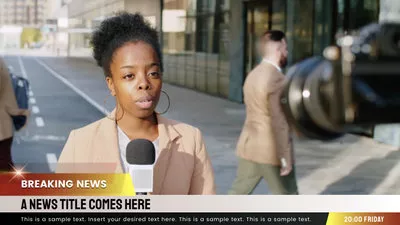

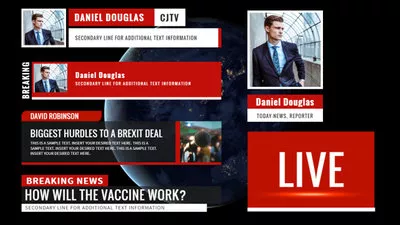
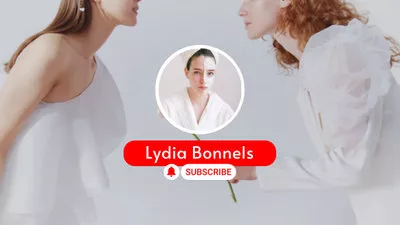
不容錯過:如何為電影和YouTube添加標題卡 >
第1部分:最好的線上字幕條製作器 -適用於新聞、YouTube影片等
找到合適的字幕條製作器,給你的影片添加字幕條可以變得相當簡單。在這裏,我們向您推薦一款強大的線上影片字幕條製作器FlexClip,可用於製作新聞、紀錄片、脫口秀、直播、YouTube、TikTok或其他社交影片的字幕條圖形,並輕鬆添加字幕條到你的影片之中。
FlexClip的影片字幕條製作器為您提供了大量的預設字幕條範本,包括通用字幕條、新聞字幕條以及社交媒體字幕條,幫助您快速製作屬於自己的字幕條。此外,它還提供了精心挑選的文本動畫、各種字體和豐富的動畫元素,如社交圖示、形狀和線條,您可以根據需要自定義你的影片的字幕條。
FlexClip功能亮點:
FlexClip AI工具演示
第2部分:如何創建字幕條並將它們添加到您的影片中
使用FlexClip的線上字幕條生成器,您可以使用其內置圖形和設計來輕鬆創建個性化的字幕條。無論您想添加一個簡單的字幕條還是一個動態的動畫標題,社交媒體字幕條或是新聞字幕條,FlexClip都能滿足您的所有需求。
2.1 如何為您的影片製作通用字幕條
在FlexClip中有各種預製的字幕條圖形和設計,您可以用它們在幾分鐘內快速創建一個通用字幕條。
FlexClip字幕條樣式範例
查看以下詳細步驟,瞭解如何使用FlexClip的預設字幕條樣式快速輕鬆地創建字幕條,並將其添加到影片中:
步驟1:上傳您的影片
首先,轉到“媒體”選項卡,從本地檔或手機導入您的素材,您也可以直接將素材拖放到媒體部分。然後將它們應用到時間線。
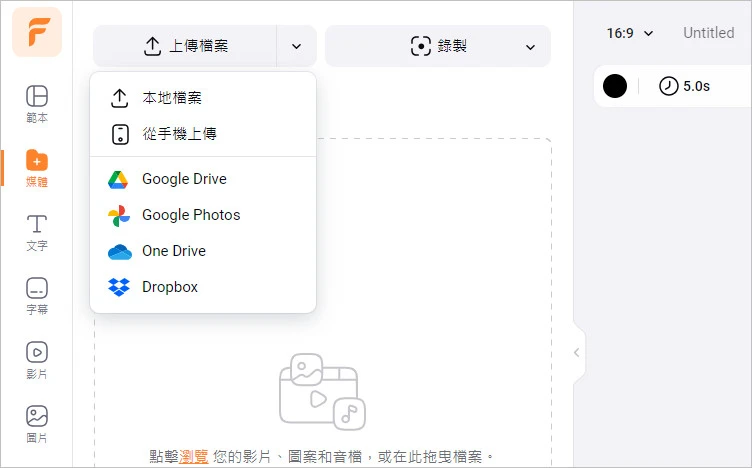
FlexClip添加字幕條到影片 - 上傳
步驟2:選擇字幕條範本
接下來,轉到“文本”選項,流覽文本效果,選擇“字幕條”以挑選想要的字幕條設計來創建自己的字幕條。
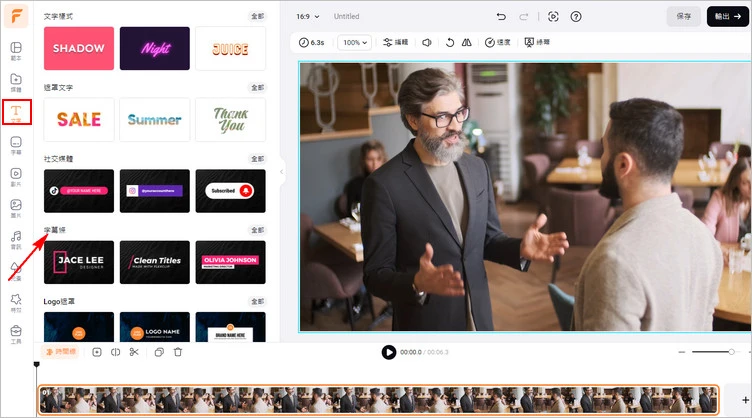
FlexClip添加字幕條到影片 - 選擇
步驟3:輸入字幕條資訊並自由編輯
然後通過雙擊文本框輸入字幕條消息:添加人物姓名和頭銜,採訪發生的地點或任何其他有用的資訊。
輸入文本後,您可以進行一些調整,如更改文本的字體、大小、顏色,並調整動畫。
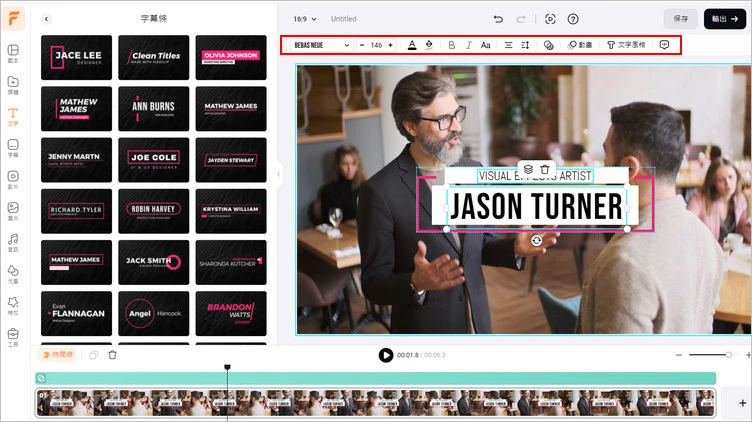
FlexClip添加字幕條到影片 - 自定義
步驟4:將文本移動到字幕條位置
最後,當您對文本的顯示效果滿意時,就該將其移動到螢幕的字幕條位置:只需選中文本再直接將其拖動到所需的位置即可。
在此,別忘了轉到時間線,選擇文本層,調整字幕條的持續時間,以控制它在影片中出現和消失的時間。
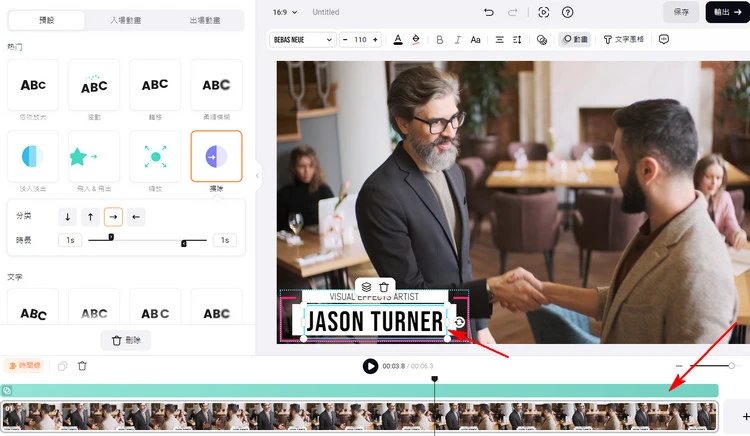
FlexClip添加字幕條到影片
2.2 如何為YouTube及更多平臺製作社交媒體字幕
想在您的YouTube影片或直播中使用社交媒體字幕條來推廣您的頻道並獲得更多關注者嗎?您還可以嘗試FlexClip的社交媒體文字樣式,為您的YouTube或其他社交影片輕鬆創建一個專屬社交媒體字幕條。
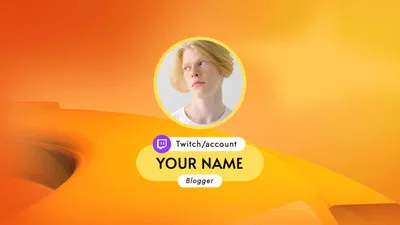
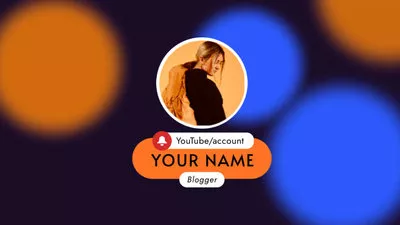
FlexClip的文本庫提供了各種效果供您試用。除了上面介紹的一般字幕條外,這裏還有一些漂亮的社交媒體文字樣式,您可以使用它們來嘗試製作各種社交媒體字幕條,包括YouTube字幕條、TikTok字幕條、Instagram字幕條等。
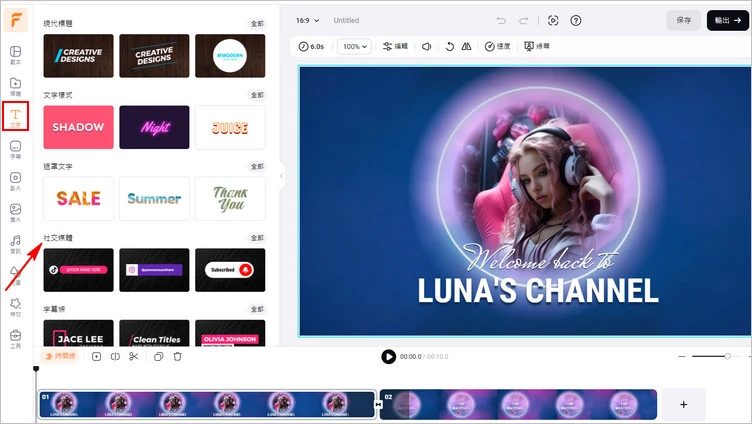
FlexClip社交媒體字幕條範本
只需轉到“文本”選項,找到“社交媒體”部分,然後選擇您想要的社交文字樣式,再替換默認文本,編輯顏色、大小和動畫,並將最終效果移動到螢幕的字幕條位置
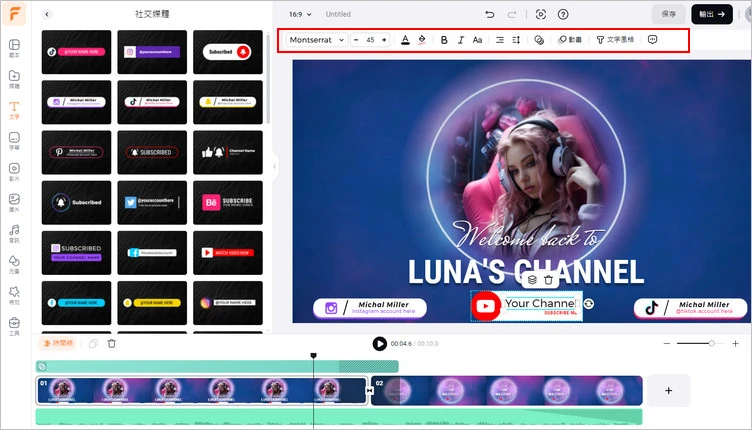
FlexClip添加社交媒體字幕條到影片
2.3 如何為您的新聞影片製作新聞字幕條
或許你可能從事新聞媒體相關行業或是以為新聞影片博主,想讓您的新聞報導影片看起來更專業?你可以考慮在影片中添加一個新聞字幕條,效果就像下麵的影片範本一樣,非常容易且快速!
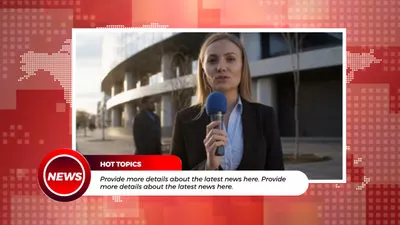

如上所示,FlexClip還提供了各種新聞標題圖形,供您在任何新聞專案中自定義並創建個性化新聞字幕條。
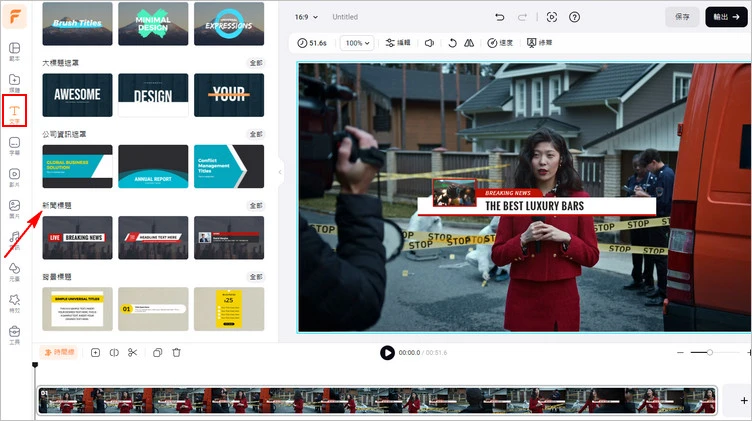
FlexClip新聞字幕條範本
同樣找到“文本”選項,流覽這些文本效果,並選擇“新聞標題”以挑選您想要的效果並開始創建自己的新聞字幕條。
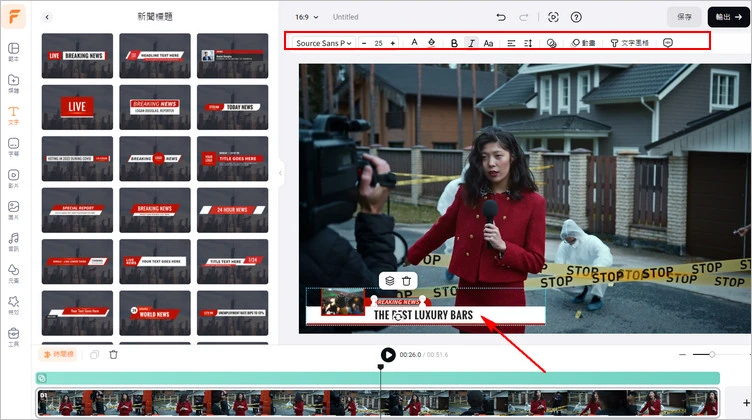
FlexClip添加新聞字幕條到影片
除了為您的影片製作字幕條外,您還可以使用FlexClip進行更多編輯:


